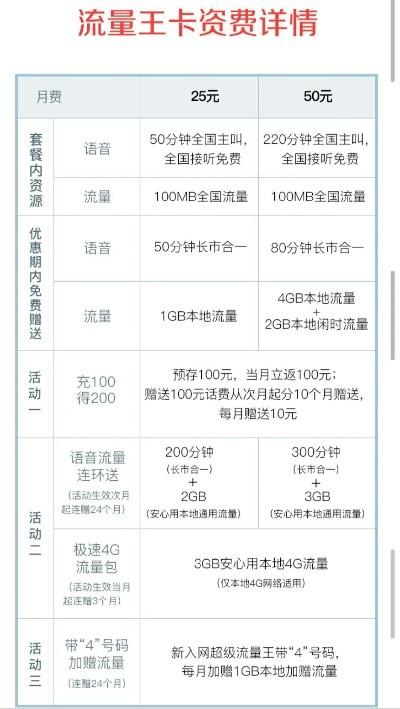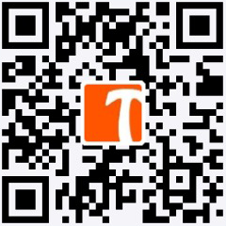无限流量卡在苹果手机上的使用指南





** ,无限流量卡在苹果手机上的使用需注意网络兼容性、APN设置及功能限制,确保手机支持流量卡的频段(如4G/5G),部分境外卡可能需手动调整网络模式,插入SIM卡后,若无法上网,需在“设置-蜂窝网络-蜂窝数据选项”中检查APN配置,必要时联系运营商获取正确的APN信息并手动填写,无限流量通常有“达量降速”条款,需留意套餐细则,开启“数据漫游”功能可解决境外使用问题,但可能产生额外费用,建议关闭后台应用刷新以节省流量,并通过“蜂窝数据”设置监控用量,若遇信号问题,尝试重启或更新系统,合理设置可优化无限流量卡在iPhone上的体验。 ,(字数:约180字)
本文目录导读:
无限流量卡简介
随着移动互联网的快速发展,无限流量卡成为许多用户的首选,这类SIM卡通常提供“不限量”或“大流量”套餐,适合经常使用手机上网、看视频、玩游戏或进行远程办公的用户,无限流量卡并非真正“无限”,大多数运营商会在达到一定流量阈值后降低网速(即“限速”),在购买和使用前,建议仔细阅读套餐细则。
苹果手机(iPhone)因其稳定的系统和良好的网络兼容性,成为许多无限流量卡用户的首选设备,本文将详细介绍如何在iPhone上正确使用无限流量卡,包括设置、优化和常见问题解决。
无限流量卡在iPhone上的设置步骤
检查iPhone的网络兼容性
无限流量卡通常是4G/5G SIM卡,因此需要确保你的iPhone支持相应的网络制式。
4G无限流量卡:iPhone 5及以上机型均支持4G LTE。
5G无限流量卡:iPhone 12及以上机型支持5G网络。
你可以在【设置】→【蜂窝网络】→【蜂窝数据选项】→【语音与数据】中查看是否支持5G。
插入SIM卡或使用eSIM
物理SIM卡:将无限流量卡插入iPhone的SIM卡槽(部分机型支持双卡)。

eSIM:如果运营商支持eSIM,可以在【设置】→【蜂窝网络】→【添加蜂窝号码】中扫描二维码激活。
配置APN(接入点名称)
大多数情况下,iPhone会自动识别APN设置,但部分无限流量卡可能需要手动配置:
进入【设置】→【蜂窝网络】→【蜂窝数据选项】→【蜂窝数据网络】。
在“APN”栏输入运营商提供的APN(如中国移动:cmnet,中国联通:3gnet)。
保存后重启手机,确保网络连接正常。
开启数据漫游(适用于国际流量卡)
如果你的无限流量卡支持国际漫游,需在【设置】→【蜂窝网络】→【蜂窝数据选项】中开启“数据漫游”,否则在国外可能无法上网。
优化无限流量卡的使用体验
避免限速
无限流量卡通常会在达到一定流量后降速(如50GB后限速至1Mbps),为避免影响体验:
在Wi-Fi环境下下载大文件或观看高清视频。
使用流量监控工具(如【设置】→【蜂窝网络】查看流量使用情况)。
关闭后台应用刷新
部分应用会在后台消耗流量,建议关闭不必要的后台刷新:
进入【设置】→【通用】→【后台App刷新】,选择“关闭”或仅允许特定应用刷新。
使用低数据模式
iPhone的“低数据模式”可减少流量消耗:
进入【设置】→【蜂窝网络】→【蜂窝数据选项】→【数据模式】,选择“低数据模式”。
限制热点共享
部分无限流量卡禁止或限制热点共享,如需使用:
进入【设置】→【蜂窝网络】→【个人热点】,开启并设置密码。
注意运营商是否允许热点共享,避免额外收费。
常见问题及解决方法
无法上网或信号弱
检查SIM卡是否插好:重新插拔SIM卡或尝试在其他设备上测试。
重启手机:有时网络模块需要重新初始化。
更新运营商设置:进入【设置】→【通用】→【关于本机】,如有更新提示,点击“更新”。
网速突然变慢
检查是否被限速:联系运营商确认是否达到流量阈值。
切换网络模式:在【设置】→【蜂窝网络】→【蜂窝数据选项】→【语音与数据】中尝试切换4G/5G。
热点无法使用
确认套餐是否支持热点:部分无限流量卡禁止共享热点。
重置网络设置:进入【设置】→【通用】→【传输或还原iPhone】→【还原】→【还原网络设置】。
国际漫游无法使用
确认是否开通国际漫游服务:部分无限流量卡需额外开通。
手动选择运营商:进入【设置】→【蜂窝网络】→【网络选择】,关闭“自动”并手动选择当地运营商。
无限流量卡在iPhone上的使用并不复杂,但需注意网络兼容性、APN设置和流量管理,通过合理优化,可以最大化利用无限流量的优势,避免限速或额外费用,如果你的iPhone无法正常使用无限流量卡,建议按照上述步骤排查问题,或联系运营商获取技术支持。
希望这篇指南能帮助你更好地使用无限流量卡,享受高速、稳定的移动网络体验!

- 联通19元“无限流量卡”真相与选择指南
- 小米19元流量卡限速问题引争议,是实惠还是套路?
- 流量大王卡19元月租,超值套餐还是营销噱头?
- 19元全国流量王卡套餐,你的理想选择
- 19元流量卡,你的投资是否值得?
- 苹果手机数据流量卡怎么办?全面解决方案解析
- 流动至多,智享生活,郑州市19元流量王卡的便捷生活
- 19元移动流量卡,超值选择还是营销噱头?
- 19元超大流量卡申请表,超值套餐背后的秘密与申请指南
- 大王卡19元套餐流量够吗?深度解析与使用建议